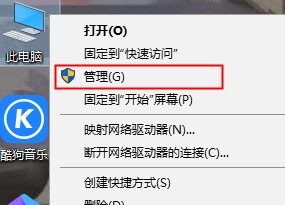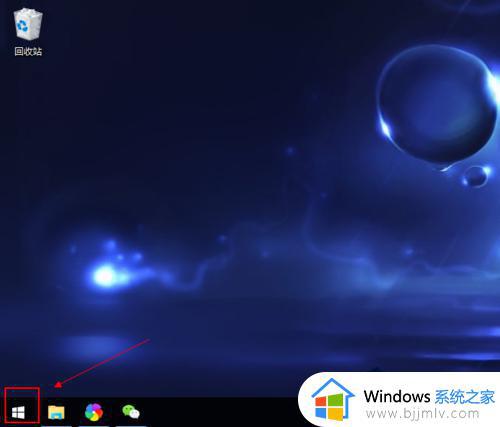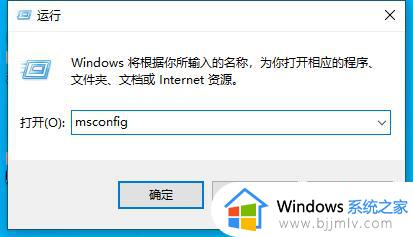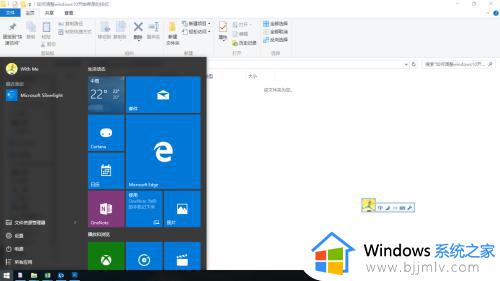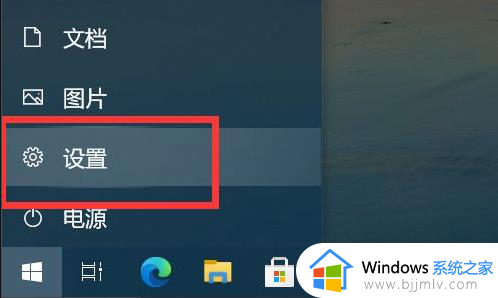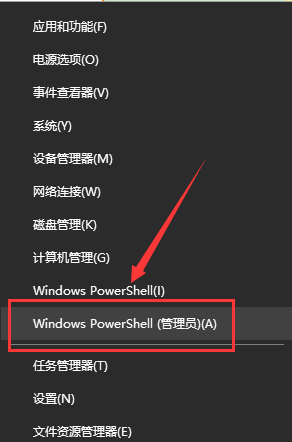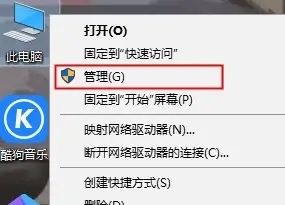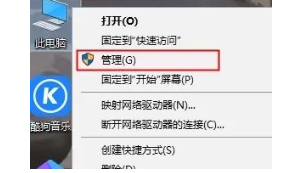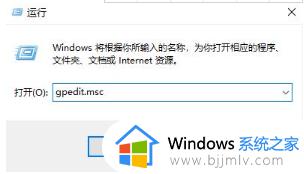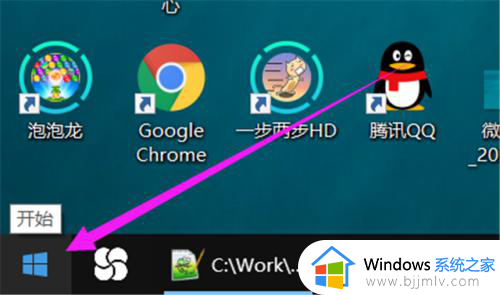win10开始菜单灰色的不能点怎么办 win10开始菜单灰色不可用修复方法
更新时间:2024-06-05 10:46:06作者:runxin
在win10系统桌面右下角都会有默认显示的开始菜单功能,用户可以打开开始菜单界面来查看电脑安装的各种程序,可是有用户却遇到了win10系统右下角的开始菜单显示灰色不能点击的问题,对此win10开始菜单灰色的不能点怎么办呢?这里就来教大家win10开始菜单灰色不可用修复方法。
具体方法如下:
1. 按住键盘上的Win+R快捷键,打开运行对话框,输入gpedit.msc命令。
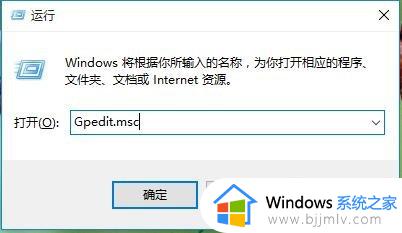
2. 在打开的本地组策略编辑器窗口中点击计算机配置/管理模板。
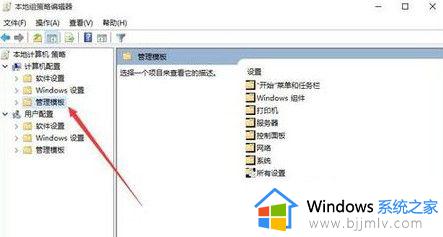
3. 打开的菜单中选择Windows组件。
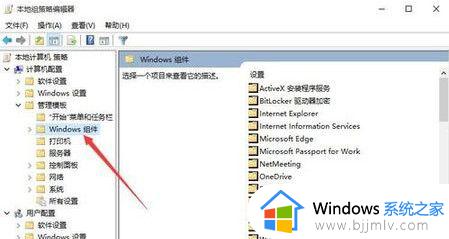
4. 找到搜索并点击进入,选择右侧的允许使用Cortana。
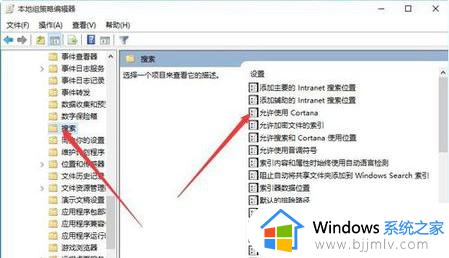
5. 选择已禁用,点击确定保存。
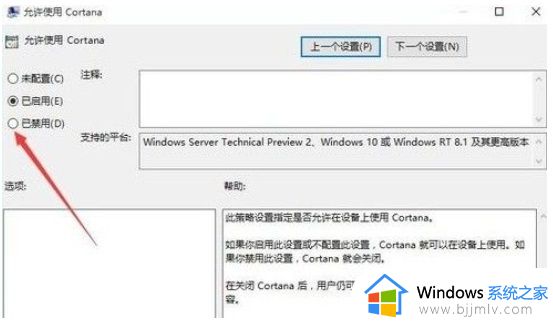
以上就给大家介绍的win10开始菜单灰色不可用修复方法了,有遇到相同问题的用户可参考本文中介绍的步骤来进行修复,希望能够对大家有所帮助。